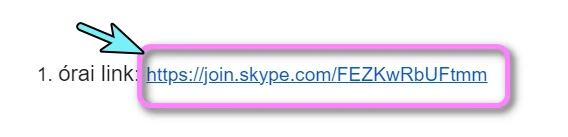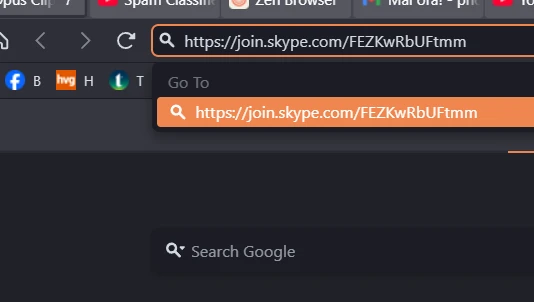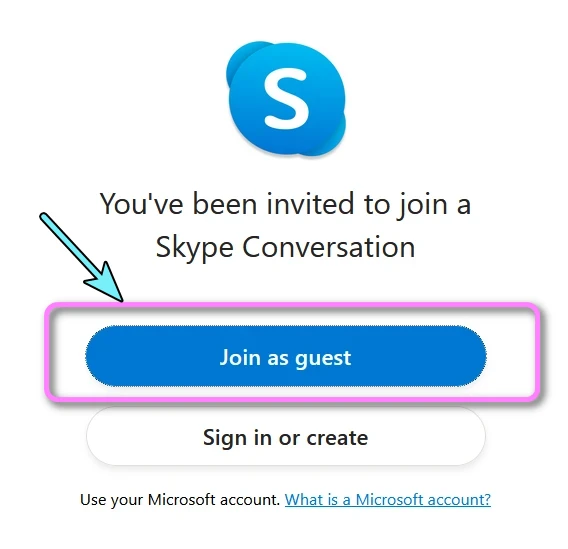A három fő fejezet ebben a bejegyzésben
- Hogyan telepítsd a Skypeot?
- Hogyan használd a Skypeot akár mobileszközről (egy tablet jól használható második monitorként
- Hogyan léphetsz be akár a Skype nélkül is, böngészővel

Nulladik lépésként érdemes megnézni a számítógéped, mert sok esetben a Skype alapból telepítve van
(lásd Windows, Mac rendszerek). Csa nézz bele a Start menübe vagy a telepített programok között… lehet, hogy már telepítve van nálad a Skype.
1-es és 2-es pont, a Skype telepítés PC-n, MAC-en és Mobileszközön:
1. Skype letöltése
Windows vagy Mac rendszeren
- Nyisd meg a böngésződet, és keresd fel a Skype hivatalos weboldalát: www.skype.com.
- Kattints a „Letöltés” gombra a főoldalon.
- Válaszd ki a megfelelő operációs rendszert (Windows vagy Mac), ha a rendszer nem észlelné automatikusan.
- A letöltés megkezdése után kövesd a telepítő utasításait.
Mobil eszközön (Android vagy iOS)
- Nyisd meg a Google Play áruházat (Android) vagy az App Store-t (iOS).
- Keresőmezőbe írd be, hogy „Skype”.
- Válaszd ki a Microsoft által fejlesztett Skype alkalmazást, majd kattints a „Telepítés” vagy „Letöltés” gombra.
2. A Skype telepítése
Asztali gépen vagy laptopon
- Miután a letöltés befejeződött, nyisd meg a telepítőfájlt.
- Fogadd el a felhasználási feltételeket.
- Kattints a „Telepítés” gombra, és várj, amíg a folyamat befejeződik.
Mobilon
A letöltés után az alkalmazás automatikusan települ. A telepítés után az ikon megjelenik a készülék kezdőképernyőjén vagy az alkalmazások listájában.
3. Bejelentkezés a Skype-ba
- Nyisd meg az alkalmazást.
- Kattints a „Bejelentkezés vagy regisztráció” gombra.
- Add meg Microsoft-fókodat (e-mail-cím, telefonszám vagy Skype-felhasználónév).
- Írd be a jelszavadat, majd kattints a „Bejelentkezés” gombra.
Ha még nincs fókod:
- Válaszd a „Fók létrehozása” opciót.
- Add meg az e-mail-címedet vagy telefonszámodat, és hozz létre egy erős jelszót.
- Kövesd az útmutatást a regisztráció befejezéséhez.
4. Első lépések a Skype-on
- Profilod beállítása: Add meg a nevedet, és tölts fel profilképet.
- Kapcsolatok felvétele: Keresd meg barátaidat vagy kollégáidat Skype-felhasználónevük, e-mail-címük vagy telefonszámuk alapján.
- Próbahívás: Használd a Skype beépített próbahívás funkcióját a mikrofon és hangszóró tesztelésére.
A Skype telepítése és beállítása gyors és egyszerű, így részt tudsz venni az IT Betyár órákon legyen szó akár Python vagy AI tanfolyamról vagy más IT képzésünkről

3-as pont: Skype adás követése böngészőből
Utolsó pillanatban közbejött valami számodra? Nincs ott a megszokott PC-d, laptopod?
Semmi gond! Az órákat akár böngészőből is követheted!
Lépések:
- Nyisd meg az itbetyar-tól kapott technikai levelet az első órával kapcsolatban.
- Találsz benne egy skype linket, amivel akár a Skype-on is tudsz csatlakozni.
- Most NE kattints a linkre! Hanem másold ki azt!
- Illeszd be a linket a böngésző címsorába
- Ha felugrik a csatlakozási opció kattints a Join as a Guest / Csatlakozás vendégként lehetőségre